简介:在AWS的ECS托管容器服务中,服务发现功能使得应用程序能够自动识别并通信,无需手动配置IP地址或端口。本教程提供了一个完整的指南,说明如何通过AWS CLI命令行工具,从集群创建、任务定义、服务配置到部署管理,一步一步在ECS集群上部署应用程序并启用服务发现。教程中还包含了如何使用Cloud Map管理自定义命名空间和服务发现的高级步骤,以及如何验证服务发现是否正常工作。 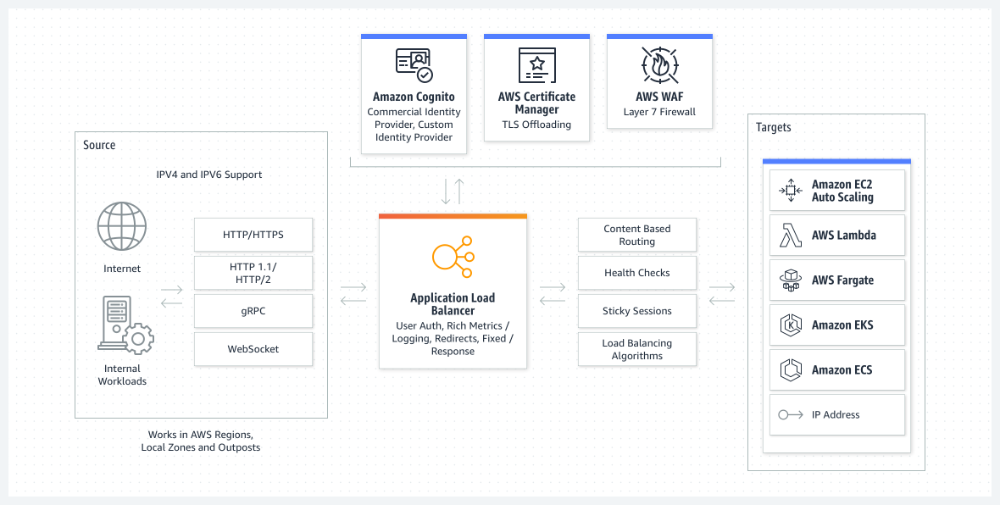
1. AWS CLI简介及其在ECS中的作用
1.1 AWS CLI的概述
AWS CLI(Amazon Web Services Command Line Interface)是亚马逊云服务的命令行接口。它允许用户通过命令行来管理和自动化AWS服务的操作。AWS CLI提供了一种快速且灵活的方式来执行常见的AWS服务任务,使得用户无需在AWS管理控制台中逐一操作。它的使用范围涵盖了从简单的存储任务到复杂的应用程序部署。
1.2 CLI在ECS中的应用
在Amazon Elastic Container Service(ECS)环境中,AWS CLI发挥着至关重要的作用。ECS是一种用于运行和管理容器化应用程序的完全管理的服务。通过AWS CLI,用户可以创建、管理和终止ECS任务和集群,以及监控和调整应用程序的性能。这为开发和运维人员提供了一个强大而灵活的工具,以编程方式控制和优化ECS中的资源和操作。
# 下面是一个简单的AWS CLI命令示例,用于列出ECS服务:
aws ecs list-services --cluster <cluster_name>
在上述命令中, --cluster 参数后跟的是ECS集群的名称,命令的执行结果将列出指定集群中的所有ECS服务。这只是AWS CLI强大功能的一个缩影,通过编写更多的CLI命令,用户能够有效地管理和优化ECS上的应用程序。
2. ECS服务发现概览
2.1 服务发现的概念和重要性
服务发现是微服务架构中的关键组成部分,它允许服务之间互相查找和通信,而无需硬编码IP地址或主机名。这增加了系统的灵活性和可扩展性,为自动化部署和负载均衡提供了便利。
2.1.1 服务发现的作用与原理
服务发现机制的工作原理可以概括为三个基本步骤:服务注册、服务查询和服务解析。
- 服务注册 :当服务启动时,它会将自己的网络位置信息(如IP地址和端口)注册到服务发现系统中。
- 服务查询 :当一个服务需要与另一个服务通信时,它会向服务发现系统发出请求,查询需要通信的服务的网络位置。
- 服务解析 :服务发现系统根据查询结果提供网络位置信息,允许通信服务建立连接。
2.1.2 服务发现与微服务架构
在微服务架构中,每个服务都可能有多个实例在运行,这些实例的位置可能随时变化。服务发现允许服务动态地注册和注销,使得调用者能够始终访问到最新的服务实例。
2.2 ECS服务发现的机制
ECS(Elastic Container Service)提供了内置的服务发现功能,它利用AWS的基础设施来管理和发现容器服务。
2.2.1 服务注册与注销
在ECS中,服务注册与注销是自动的。当您使用ECS启动一个新的容器实例时,它会自动注册到服务发现中。类似地,当容器实例停止或被删除时,它也会自动从服务发现中注销。
2.2.2 服务发现的工作流程
当一个ECS服务被创建时,AWS会自动配置服务发现。以下是服务发现的工作流程:
- 服务创建 :用户通过ECS API或AWS CLI创建一个新服务。
- 任务启动 :ECS启动任务实例,并将它们注册到ECS的服务发现系统中。
- 查询服务 :其他服务或客户端使用服务发现的DNS名称或自定义域名查询服务实例的网络位置。
- 通信 :客户端或服务通过获取的网络位置与目标服务实例通信。
接下来,我们将详细讨论在AWS CLI中使用ECS进行应用程序部署的步骤。
3. 使用AWS CLI在ECS上部署应用程序的步骤
3.1 基础环境搭建与准备
3.1.1 安装AWS CLI工具
在开始部署之前,首先需要确保安装了最新版本的AWS CLI。AWS CLI(Amazon Web Services Command Line Interface)允许您从命令行控制AWS服务。以下是安装AWS CLI的步骤:
- 打开终端或命令提示符。
- 访问AWS CLI下载页面,找到适合您操作系统的安装包并下载。
- 根据您的操作系统执行相应的安装脚本。例如,在Linux上,您可以使用包管理器进行安装。
# 以Ubuntu为例
sudo apt-get install awscli
安装完成后,可以通过运行 aws --version 命令验证AWS CLI是否正确安装。
3.1.2 配置AWS CLI访问权限
配置AWS CLI以访问您的AWS账户需要设置访问密钥和默认区域。可以通过以下命令进行配置:
aws configure
执行后,系统会提示您输入AWS Access Key ID、AWS Secret Access Key、默认输出格式和默认区域名称。这将创建一个包含您的配置的 ~/.aws/config 文件和一个包含您的凭证的 ~/.aws/credentials 文件。
请注意,这些凭证应当保密,不应被泄露。AWS提供了凭证文件的权限控制,建议将其设置为仅限本人读写。
3.2 ECS集群创建
3.2.1 概述ECS集群的组件
ECS集群是一组资源,您可以在其中运行和管理容器化的应用程序。它由容器实例和任务组成。容器实例是您运行任务的EC2实例。每个集群都具有以下组件:
- 容器实例:运行容器的Amazon EC2实例。
- 任务定义:包含如何运行容器的指令。
- 任务:使用容器定义在容器实例上运行的容器。
- 服务:管理任务的部署和扩展。
3.2.2 创建ECS集群的命令和参数
创建ECS集群可以通过AWS CLI的 create-cluster 命令完成。以下是一个创建集群的示例命令:
aws ecs create-cluster --cluster-name MyNewCluster
这个命令会创建一个名为"MyNewCluster"的新集群。您可以使用 --cli-input-json 参数来指定集群配置的详细信息。
{
"clusterName": "MyNewCluster",
"configuration": {
"executeCommandConfiguration": {
"logConfiguration": {
"cloudWatchLogGroupName": "/ecs/execute-command",
"cloudWatchEncryptionEnabled": true
},
"kmsKeyId": "arn:aws:kms:region:account-id:key/key-id"
}
}
}
创建集群后,您可以通过 describe-clusters 命令查看集群的状态和配置信息。
3.3 任务定义的定义与配置
3.3.1 任务定义文件的结构和内容
任务定义是一个JSON格式的文件,它描述了容器应用程序的配置。以下是一个任务定义的基本结构:
{
"family": "SampleApp",
"taskRoleArn": "arn:aws:iam::***:role/ecsTaskExecutionRole",
"containerDefinitions": [
{
"name": "app",
"image": "my-app-image:latest",
"cpu": 10,
"memory": 512,
"essential": true,
"portMappings": [
{
"containerPort": 80,
"hostPort": 80,
"protocol": "tcp"
}
]
}
]
}
在这个结构中, family 是任务定义的名称, taskRoleArn 定义了任务执行时使用的IAM角色。 containerDefinitions 数组包含了容器的定义。
3.3.2 任务定义配置的实战演练
要创建任务定义,首先需要将上述JSON内容保存到一个文件中,例如 task-definition.json 。然后使用AWS CLI创建任务定义:
aws ecs register-task-definition --cli-input-json ***
执行该命令后,ECS将处理并注册任务定义。您可以通过 list-task-definitions 命令来确认任务定义是否已成功创建。
3.4 ECS服务的创建与配置
3.4.1 服务创建的步骤与方法
ECS服务是定义如何运行和管理任务的组件。以下是如何使用AWS CLI创建ECS服务的步骤:
- 准备服务定义的JSON文件。例如:
{
"cluster": "MyNewCluster",
"serviceName": "SampleService",
"taskDefinition": "SampleApp:1",
"desiredCount": 1,
"loadBalancers": [
{
"targetGroupArn": "arn:aws:elasticloadbalancing:us-west-2:***:targetgroup/my-target-group/95468c9c7f96e9e4",
"containerName": "app",
"containerPort": 80
}
],
"role": "ecsServiceRole",
"placementConstraints": [],
"placementStrategy": [],
"networkConfiguration": {
"awsvpcConfiguration": {
"subnets": ["subnet-9d0a58c7", "subnet-503c577d"],
"securityGroups": ["sg-9d0ac97b"],
"assignPublicIp": "ENABLED"
}
}
}
- 使用
create-service命令创建服务:
aws ecs create-service --cli-input-json ***
3.4.2 服务配置参数的详细解析
在 service-definition.json 中定义的服务配置参数是关键,它们控制了服务如何运行:
-
cluster: 指定服务运行的集群名称。 -
serviceName: 新服务的名称。 -
taskDefinition: 引用之前创建的任务定义。 -
desiredCount: 您希望运行的任务数量。 -
loadBalancers: 与服务关联的负载均衡器配置。 -
role: 定义服务在执行任务时使用的IAM角色。 -
networkConfiguration: 服务的网络设置,如子网和安全组。
这些参数共同定义了服务的行为和环境。通过调整这些参数,您可以控制服务的性能、安全性和可用性。
4. 启用ECS服务发现
在本章节中,我们将深入探讨如何启用和配置ECS服务发现功能。这包括对服务发现进行基本配置以及了解如何使用Amazon Cloud Map来管理自定义命名空间。本章内容旨在为您提供关于ECS服务发现机制的全面理解,并提供实战操作步骤以帮助您在实际工作中实现服务发现。
4.1 启用和配置服务发现
服务发现是微服务架构中的关键组件之一,它简化了服务之间的通信。在AWS Elastic Container Service(ECS)中,服务发现机制允许容器化的应用程序彼此发现和通信,无需维护复杂的配置或网络地址映射。
4.1.1 服务发现的基本配置
在启动ECS服务之前,必须配置服务发现以确保服务实例能够相互通信。ECS提供了内置的服务发现,该服务发现通过AWS Cloud Map来注册和解析服务名称。
配置服务发现的基本步骤如下:
-
在ECS任务定义中,指定一个
awsvpcConfiguration,以确保您的容器处于AWS网络内,并拥有独立的网络环境。 -
在ECS服务定义中,启用服务发现选项,并指定服务的网络模式为
awsvpc,这样服务才能在VPC内进行通信。 -
为服务发现指定
DNS前缀。这个前缀会用于服务的DNS记录,它将被配置为Amazon提供的服务发现DNS。
{
"awsvpcConfiguration": {
"subnets": ["subnet-XXXXXXXX", "subnet-YYYYYYYY"],
"securityGroups": ["sg-XXXXXXXX"],
"assignPublicIp": "ENABLED"
},
"serviceRegistries": {
"registryArn": "arn:aws:serviceDiscovery:us-west-2:***:namespace/ns-XXXXXXXX",
"port": 8080,
"containerName": "my-service-container",
"containerPort": 8080
}
}
上述JSON配置段落中, awsvpcConfiguration 用于定义容器在ECS集群中的网络行为,而 serviceRegistries 则配置服务发现的详细信息,如服务注册ARN和端口映射等。
4.1.2 服务发现的高级设置
除了基本配置之外,服务发现还提供了高级设置,其中包括服务之间通过服务发现进行负载均衡、多网络配置、以及高级的健康检查等选项。
-
负载均衡 :您可以将服务配置为负载均衡器的目标组,这样ECS会自动更新负载均衡器的DNS记录来反映服务实例的变化。
-
多网络配置 :在某些复杂的网络场景中,可能需要将服务注册到多个VPC的网络中。这种配置允许服务跨越多个网络环境。
-
健康检查 :服务发现可以集成健康检查,以确保只有健康的服务实例参与负载均衡。这能够提高整体的系统稳定性和可靠性。
loadBalancers:
- containerName: my-service-container
containerPort: 8080
targetGroupArn: arn:aws:elasticloadbalancing:us-west-2:***:targetgroup/my-target-group/XXXXXXXX
上述YAML配置段落展示了如何将服务配置为负载均衡器的目标。这允许ECS根据服务实例的健康状态来动态调整负载均衡器的配置。
4.2 使用Cloud Map管理自定义命名空间
Amazon Cloud Map是AWS上的服务发现服务,它允许您定义和使用自定义的DNS和HTTP命名空间。通过Cloud Map,您可以创建可被ECS服务发现的自定义命名空间,并将服务实例注册到这些命名空间中。
4.2.1 Cloud Map的基本概念
Cloud Map使得在AWS环境中发现和使用服务变得简单。它提供了以下核心功能:
- 服务注册 :能够将服务实例注册到命名空间。
- 服务发现 :允许其他服务发现并连接到这些实例。
- 服务跟踪 :提供服务实例的健康检查和状态信息。
4.2.2 实现自定义命名空间的步骤
启用和配置Cloud Map服务发现涉及以下步骤:
-
创建命名空间 :首先,您需要在Cloud Map中创建一个命名空间,命名空间可以是私有或公共。
-
注册服务实例 :将ECS服务实例注册到之前创建的命名空间中,这样这些实例就可以通过Cloud Map发现。
-
调用服务 :最后,其他服务可以使用Cloud Map的API来发现服务实例,从而实现相互之间的通信。
创建和管理命名空间的一个基本示例命令如下:
aws servicediscovery create-private-dns-namespace \
--cli-input-json ***
这里是一个JSON格式的 create_private_dns_namespace.json 文件的示例内容,用于创建一个私有DNS命名空间:
{
"Name": "***",
"Vpc": "vpc-XXXXXXXX",
"Properties": {}
}
注册服务实例到命名空间时的命令和参数可能如下:
aws servicediscovery register-instance \
--service-id "srv-XXXXXXXX" \
--instance-id "inst-XXXXXXXX" \
--attributes '{\"AWS_INSTANCE_IP\"="**.*.*.*", \"custom_attribute\"="custom_value"}'
在上述命令中,我们通过 --attributes 参数为服务实例提供了额外的元数据信息。
通过上述步骤,您可以利用Cloud Map的高级功能来管理自定义命名空间,并通过ECS服务发现功能实现微服务间的高效通信。在下一章中,我们将介绍如何验证服务发现功能,以及如何进行故障排除和问题解决。
5. 验证服务发现功能
5.1 验证服务发现的过程
服务发现功能确保了在ECS(Elastic Container Service)中,容器化的应用能够轻松地找到彼此并进行通信。为了验证这一功能的正常运作,我们通常需要进行两步测试:连接测试和服务性能监控。
5.1.1 测试服务发现的连接
要测试服务发现的连接,我们需要确保容器应用能够被正确注册到服务发现系统中,并且其他服务能够通过服务名称找到并连接到这些容器应用。下面是一个基于AWS ECS和Cloud Map服务发现的连接测试步骤:
- 确保你的AWS CLI已经配置了正确的访问权限,并且能够管理ECS和Cloud Map服务。
- 创建或更新一个ECS服务,确保在任务定义中指定了需要服务发现的容器。
- 使用AWS CLI执行以下命令来检查服务是否已经注册:
aws servicediscovery discover-instances --namespace-name your-namespace --service-name your-service-name
该命令会列出所有注册的实例信息,包括容器的IP地址和端口。
5.1.2 监控服务发现的性能
性能监控是验证服务发现的另一重要部分。监控可以帮助我们理解服务发现的响应时间和整体的健康状况。
- 使用AWS CloudWatch来收集和监控服务发现相关的指标和日志。
- 为ECS服务创建一个CloudWatch Alarm,以监控实例的健康状态和数量。
- 运行以下AWS CLI命令来获取服务实例的健康状态:
aws servicediscovery get-instance-health-check-recommendations --service-id your-service-id
这将帮助你了解当前服务的健康状况,并且得到提高服务发现性能的建议。
5.2 常见问题解决与故障排除
在使用服务发现功能时,不可避免地会遇到一些问题。以下是如何诊断和解决这些问题的一些策略。
5.2.1 服务发现问题的诊断方法
- 首先,检查AWS ECS服务的状态。通过AWS CLI执行以下命令:
aws ecs describe-services --cluster your-cluster --services your-service
这将返回服务的状态信息,帮助你判断服务是否正常运行。
- 使用AWS CLI查询Cloud Map服务的记录:
aws servicediscovery list-instances-for-service --service-id your-service-id
这将列出所有与服务关联的实例。如果列表为空,则可能是服务注册问题。
5.2.2 解决服务发现故障的策略
如果在诊断过程中发现了问题,那么我们可以采取以下措施来解决:
- 如果实例没有正确注册,可以手动重新注册它们,或者修改任务定义来自动处理注册。
- 如果服务健康检查失败,应检查容器日志以了解原因,并根据日志中的错误信息进行相应的调整。
- 检查网络配置,确保服务网络之间是互通的,没有防火墙规则或安全组规则阻碍服务发现。
通过上述的步骤,我们可以确保服务发现功能在AWS ECS环境中能够正确无误地运行。
简介:在AWS的ECS托管容器服务中,服务发现功能使得应用程序能够自动识别并通信,无需手动配置IP地址或端口。本教程提供了一个完整的指南,说明如何通过AWS CLI命令行工具,从集群创建、任务定义、服务配置到部署管理,一步一步在ECS集群上部署应用程序并启用服务发现。教程中还包含了如何使用Cloud Map管理自定义命名空间和服务发现的高级步骤,以及如何验证服务发现是否正常工作。
























 5300
5300

 被折叠的 条评论
为什么被折叠?
被折叠的 条评论
为什么被折叠?








